И-мэйл үүсгэх, тохируулах нь маш энгийн ажил бөгөөд ямар ч хүндрэл учруулах ёсгүй, гэхдээ хэрэглэгчид асуулт асуусаар л байна. Тэдний олонх нь гаджетыг саяхан олж авсан бөгөөд ийм энгийн мэт санагдах ажлуудыг хийхэд бэрхшээлтэй тулгардаг. Гар утсан дээрх цахим шуудан нь орчин үеийн бизнес эрхлэгчдийн амьдралын салшгүй хэсэг болсон. Энэхүү материалын зорилго нь вэбд шинээр нэвтэрч буй хүмүүст утсан дээрээ и-мэйл үүсгэж, цаашид хэрхэн ашиглах талаар тайлбарлах явдал юм.

Шуудангийн үйлчилгээ
Юуны өмнө та хэдэн зуун шуудангийн үйлчилгээнүүдээс алийг нь бүртгүүлэхээ шийдэх хэрэгтэй. Хамгийн алдартай нь Gmail, Yandex Mail, Rambler Mail.ru, iCloud.com юм. Эдгээр нь бүгд ямар нэгэн онцгой шинж чанаргүй, ижил үйл ажиллагааны зарчимтай.
Таны хийх ёстой хамгийн эхний зүйл бол өөрийн шуудангийн хайрцгийг бүртгүүлэх явдал юм.мэйл үйлчилгээний аль нэг албан ёсны вэб сайтад зочилно уу (энэ нь таны үзэмжээр Google эсвэл "Yandex" байж болно) энгийн бүртгэлийн журмаар яваарай.
Ихэнх тохиолдолд танд дараах мэдээлэл хэрэгтэй болно:
- Нэр ба овог.
- Нэвтрэх (таны шуудангийн хайрцгийн нэр).
- Нууц үг.
- Гар утасны дугаар.
Энэ бол үндсэн иж бүрдэл бөгөөд танаас нөөц хайрцаг эсвэл вэбсайтынхаа мэдээллийг оруулахыг хүсэх магадлалтай тул та өөрийгөө хүн мөн гэдгээ баталгаажуулахын тулд тусгай код оруулах шаардлагатай байж магадгүй.
Бүх маягтыг бөглөсний дараа амьсгалаа гаргаж болно - хайрцаг бэлэн болно.
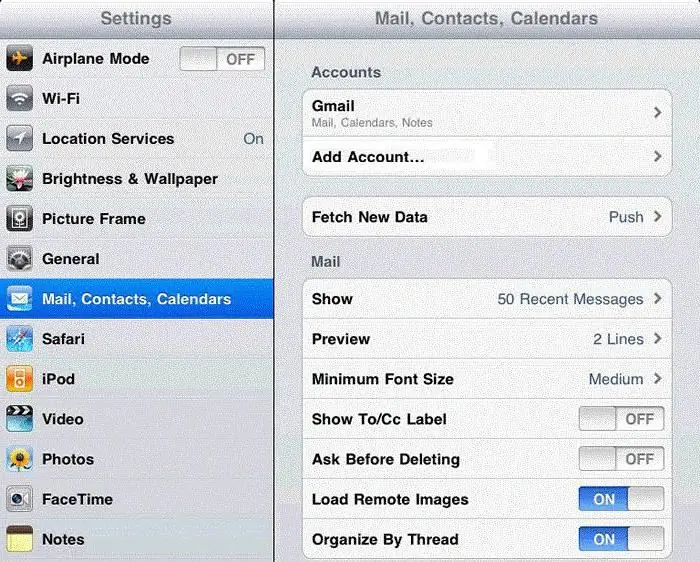
IOS утсан дээр хэрхэн имэйл үүсгэх вэ?
Имэйлийг тохируулах дараагийн алхам бол үүнийг утсандаа холбох явдал юм. Хэрэв та iOS ухаалаг гар утасны (Apple-ийн хэрэгсэл) эзэмшигч бол та анх оруулах үед аль хэдийн бүртгүүлсэн байх ёстой. Хэрэв тийм бол танд iCloud шуудангийн хайрцгийг суулгаж, ашиглахад бэлэн байна. Та утаснаасаа имэйл илгээж, захидал хүлээн авах боломжтой. Хэрэв ийм зүйл болоогүй эсвэл өөр хаягаар холбогдохыг хүсвэл гараар хийх шаардлагатай болно. Үүнийг хийхийн тулд:
- “Тохиргоо > Мэйл, харилцагчид, календарь > Бүртгэл нэмэх” хэсэгт очно уу.
- Жагсаалтаас танд хэрэгтэй үйлчилгээ үзүүлэгчийг хайж байна, жишээ нь Google.
- Бүртгэлийн өгөгдлийг оруулаад шуудангийн хайрцгийг холбогдохыг хүлээнэ үү.
Хэрэв танд хэрэгтэй зүйл үйлчилгээ үзүүлэгчдийн жагсаалтад байхгүй бол:
- Доошоо гүйлгээд "Бусад > Мэйл хайрцаг нэмэх"-г сонгоно уу.
- Нэвтрэх мэдээллээ (өөрийн нэр, имэйл хаяг, нууц үг) оруулна уу.
-
Дараагийн дэлгэцэн дээр IMAP мэдээллээ оруулна уу. "Яндекс"-ийн жишээг авч үзье.
- "Ирж буй шуудангийн сервер" дэд ангилалд imap.yandex.ru оруулна;
- "Гарах шуудангийн сервер" дэд ангилалд smtp.yandex.ru гэж оруулна уу.
Энэ өгөгдөл нь хайрцаг хаана бүртгэгдсэнээс хамаарч өөр өөр байж болно. Ихэнх тохиолдолд yandex-г шуудангийн үйлчилгээнийхээ нэрээр солиход хангалттай.
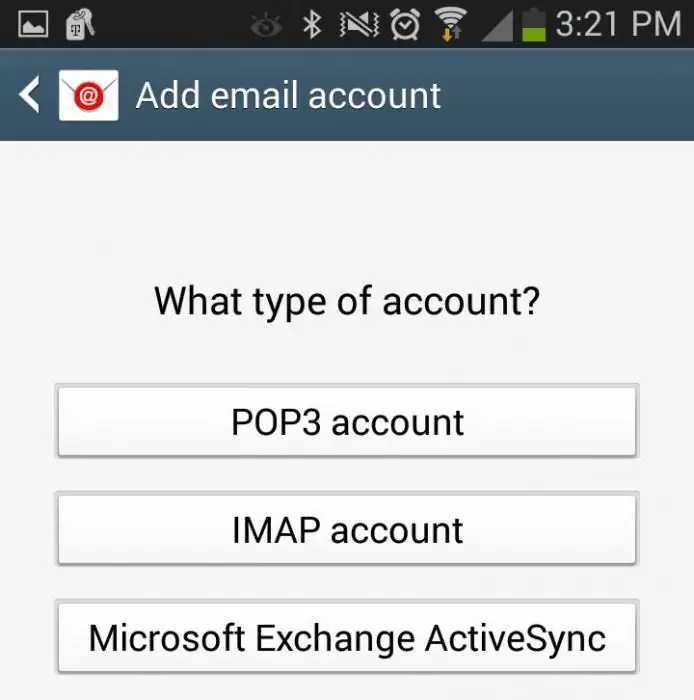
Андройд гар утсан дээр хэрхэн имэйл үүсгэх вэ
Андройдын хувьд зарчим нь адилхан. Та шинэ төхөөрөмж худалдаж аваад бүртгүүлэхдээ Google бүртгэл, түүнтэй хамт Gmail имэйл хайрцагтай болно. Тиймээс энэ процедурыг давсан хүмүүс утсан дээрээ имэйл хэрхэн үүсгэх талаар бодохоо больсон. Хэрэв та гараар тохируулахыг илүүд үздэг эсвэл Gmail-ээс өөр шуудангийн хайрцгийг холбохыг хүсвэл эхлээд:
- Төхөөрөмжөөсөө Мэйл програмыг хай.
- “Шинэ бүртгэл нэмэх” гэснийг товшино уу (Хэрэв IMAP болон POP3 санал болгож байгаа бол IMAP-г чөлөөтэй сонгоорой).
-
Дараагийн хуудсанд бүртгэлийн мэдээллээ оруулна уу:
- таны шуудангийн хайрцгийн хаяг;
- нууц үг;
- IMAP болон SMTP серверийн өгөгдөл;
- порт, тухай мэдээллийг шуудангийн үйлчилгээ үзүүлэгчийн албан ёсны вэбсайтаас "Тусламж" хэсгээс авах боломжтой ("Yandex"-ийн хувьд энэ нь IMAP-д 993, 465-д зориулагдсан)SMTP).

Гуравдагч талын имэйл клиент ашиглах
Имэйлээ тохируулах хамгийн хялбар бөгөөд хурдан арга бол утсан дээрээ имэйл үүсгэж, бүрэн ашиглахад тань туслах тусгай имэйл клиентийг татаж авах явдал юм.
Нэгийг олохын тулд iOS-ийн хувьд энэ нь AppStore, Android-ийн хувьд Google Play-н аль нэгэнд нь зочилно уу. Энэ хоёрын аль алинд нь та тодорхой үйлчилгээ үзүүлэгчдэд зориулагдсан имэйл клиентүүдийг олох боломжтой.
Ихэнх тохиолдолд эдгээр программууд нь аль болох энгийн байдлаар бүтээгдсэн бөгөөд ашиглалтад орсон цагаасаа эхлэн ажиллахад бэлэн байдаг. Нэмж дурдахад, энэ сонголт нь өөрийн гэсэн шуудангийн хайрцагтай болоогүй байгаа бөгөөд шинээр эхлүүлэх гэж байгаа хүмүүст тохиромжтой.






